
Word样式和格式如何设置?在表格中起到美化格式的作用,具体该怎么去进行操作的呢?今天,学习啦小编就教大家在Word中进行样式和格式设置的操作技巧。
Word中进行样式和格式设置的操作步骤
1、首先,保证文档中有文字标题,这里为了演示操作,省去了正文的内容。
2、那么右侧的样式和格式设置窗口是怎么调出来的呢?
3、点击工具菜单中的文档样式快捷键,点击打开。
4、自动跳出设置窗口在文档的右侧。
5、然后选中标题一,单机鼠标右键,点击修改。
6、在这进行修改段落格式等,包括行间距。
7、最后移动光标至标题处,点击标题一就可以快速刷格式了。
注意事项:
以上是Word版本的,其他版本操作有所差异。
看过Word中进行样式和格式设置的操作还看了:
1.Word怎么给格式和样式设定快捷键
2.word如何设置格式和样式的快捷键
3.怎么在Word中设置格式和样式
4.Word中进行格式设置的操作技巧
5.word中设置列表样式方法大全
6.Word中进行图片样式的设置方法
7.Word中标题样式进行设置的操作技巧
8.Word中版进行设置标题样式的操作方法










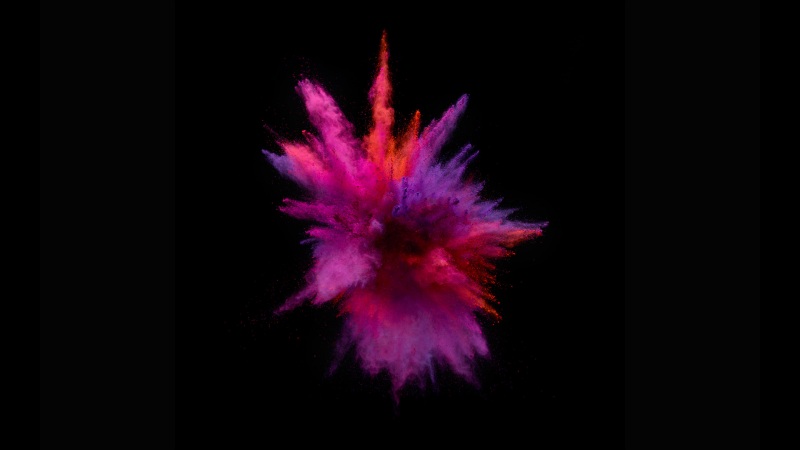

![[2024年]平凡的树叶作文700字](https://700zi.400zi.cn/uploadfile/img/2024/05/31/d809809ecd166bbb831e25a63f33bdf9.jpg)



